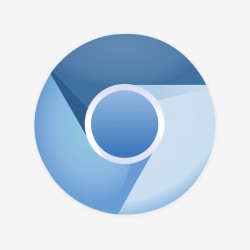Prelazak na novi mobitel uzbudljiv je trenutak, no često ga prati i pomalo frustrirajući zadatak prijenosa svih vaših podataka – kontakata, fotografija, aplikacija, poruka i postavki. Srećom, moderni pametni telefoni nude ugrađene alate koji automatiziraju velik dio procesa, iako za neke podatke može biti potreban i ručni unos. Metoda prijenosa ovisi o tome prelazite li unutar istog operativnog sustava ili mijenjate platformu.
Što se točno prenosi prilikom selidbe na novi telefon?
Prijenos podataka obično uključuje kontakte, fotografije, videozapise, poruke, podatke aplikacija, postavke i informacije o računima. Većina alata automatski prebacuje kontakte, medijske datoteke i osnovne postavke, dok se aplikacije najčešće ponovno preuzimaju iz trgovina aplikacija. Međutim, specifični podaci unutar aplikacija, poput napretka u igrama ili podataka za prijavu, ne prenose se uvijek besprijekorno.
Podaci koji se obično prenose automatski:
-
Kontakti i popisi kontakata
-
Fotografije i videozapisi
-
Tekstualne poruke (SMS povijest)
-
Postavke sustava (pozadine, melodije zvona, postavke obavijesti)
-
Događaji iz kalendara, bilješke, oznake (putem Google ili Apple računa)
-
Osnovna instalacija aplikacija (bez podataka unutar njih)
Podaci koji često zahtijevaju ručnu pažnju:
-
Podaci za prijavu u bankarske aplikacije
-
Aplikacije za dvofaktorsku autentifikaciju
-
Napredak u igrama i spremljeni podaci
-
Podaci za prijavu u aplikacije za streaming glazbe (playliste se obično sinkroniziraju automatski)
-
Aplikacije sa strogim sigurnosnim mjerama
-
Starije aplikacije s ograničenom podrškom za prijenos
Kako prenijeti sve podatke između Android telefona?
Prijenos s Androida na Android najjednostavniji je korištenjem ugrađenog Googleovog sustava sigurnosnog kopiranja ili alata specifičnih za proizvođača, poput Samsung Smart Switcha. Potrebno je osigurati da su oba telefona spojena na Wi-Fi, prijavljena na isti Google račun i slijediti upute čarobnjaka za postavljanje na novom uređaju. Proces obično traje od 30 minuta do nekoliko sati, ovisno o količini podataka.
| Metoda prijenosa | Najbolje za | Vrsta veze | Vrijeme prijenosa |
| Samsung Smart Switch | Samsung uređaje | Bežično, USB, PC | 1-3 sata |
| Google sigurnosna kopija | Sve Android uređaje | Putem oblaka | 30 min – 2 sata |
| Izravna USB-C veza | Velike foto-biblioteke | Kabel | Najbrža opcija |
Za Samsung uređaje, Smart Switch nudi najopsežniju opciju. Možete povezati telefone bežično, USB kabelom ili putem računala. Aplikacija prenosi kontakte, poruke, fotografije, aplikacije, pa čak i neke podatke unutar aplikacija.
Googleova usluga sigurnosnog kopiranja automatski sprema podatke aplikacija, postavke i SMS poruke u oblak. Prilikom postavljanja novog Android telefona odaberite "Kopiraj aplikacije i podatke". Vaš novi telefon automatski će preuzeti aplikacije i vratiti dostupne podatke.
Ako je bežični prijenos spor, pokušajte koristiti USB-C na USB-C kabel za izravnu vezu. Ova metoda često je brža i pouzdanija, posebno za velike količine fotografija.
Koji je najlakši način prijenosa podataka s iPhonea na iPhone?
Korisnici iPhonea mogu koristiti Quick Start za najjednostavnije iskustvo. Držite stari iPhone blizu novog i oba će vas uređaja voditi kroz proces bežičnog prijenosa. Alternativno, možete vratiti podatke iz sigurnosne kopije na iCloudu ili putem iTunesa/Findera za potpunu migraciju koja čuva vaš točan raspored i postavke.
Metode prijenosa za iPhone:
-
Quick Start (bežično): Približite telefone, slijedite upute.
-
Vraćanje iz iCloud sigurnosne kopije: Vratite podatke iz oblaka.
-
iTunes/Finder sigurnosna kopija: Prijenos putem računala.
Quick Start prenosi većinu podataka izravno između uređaja. Držite oba telefona priključena na punjač i spojena na Wi-Fi tijekom procesa.
Vraćanje iz iClouda je druga pouzdana metoda. Provjerite imate li svježu sigurnosnu kopiju na starom iPhoneu, a zatim pri postavljanju novog odaberite tu opciju.
Za prijenos putem računala, spojite stari iPhone, napravite sigurnosnu kopiju putem iTunesa ili Findera, a zatim spojite novi i odaberite vraćanje iz te kopije.
Kako prenijeti podatke između različitih platformi (Android/iPhone)?
Prijenos između različitih operativnih sustava zahtijeva posebne aplikacije. Appleova aplikacija "Move to iOS" pomaže korisnicima Androida pri prelasku na iPhone, dok Googleova "Switch to Android" (ili alati proizvođača poput Smart Switcha) olakšavaju prelazak s iPhonea na Android.
| Smjer prijenosa | Preporučena aplikacija | Što se prenosi | Što se ne prenosi |
| Android na iPhone | Move to iOS | Kontakti, poruke, foto, video, oznake | Podaci aplikacija, plaćene app, Android funkcije |
| iPhone na Android | Switch to Android / Smart Switch | Kontakti, foto, kalendar, osnovne postavke | iMessage povijest, iOS app, keychain podaci |
Prilikom prelaska s Androida na iPhone, preuzmite "Move to iOS" iz Trgovine Play. Tijekom postavljanja iPhonea odaberite "Premjesti podatke s Androida".
Za prelazak s iPhonea na Android koristite Googleovu "Switch to Android" aplikaciju ili alate proizvođača. Samsung Smart Switch, primjerice, može izravno povući podatke s iPhonea.
Neki podaci neće se prenijeti zbog razlika u ekosustavima. iMessage razgovori postaju SMS, a iOS aplikacije zahtijevaju Android alternative. Plaćene aplikacije često treba ponovno kupiti.
Što učiniti ako prijenos podataka ne uspije?
Problemi obično nastaju zbog loše veze, nedovoljno prostora za pohranu ili nekompatibilnih formata. Provjerite Wi-Fi, osigurajte dovoljno mjesta na novom uređaju i napunite baterije oba telefona. Ponovno pokrenite oba uređaja i pokušajte ponovno, možda drugom metodom.
Savjeti za rješavanje eventualnih problema:
-
Provjerite Wi-Fi vezu na oba uređaja.
-
Osigurajte dovoljno prostora za pohranu na novom uređaju.
-
Provjerite razinu baterije (držite telefone na punjaču).
-
Ponovno pokrenite oba uređaja.
-
Pokušajte alternativne metode prijenosa.
-
Koristite kabelsku vezu umjesto bežične.
Ako bežični prijenos ne uspije, kabelska veza (USB-C na Lightning za iPhone-Android ili USB-C na USB-C za Android-Android) često je pouzdanija.
Opcije ručnog sigurnosnog kopiranja:
-
Fotografije i dokumenti: Google Photos, Google Drive, iCloud, Dropbox.
-
Kontakti: Izvezite kao VCF datoteke i ručno uvezite.
-
Poruke: Koristite opcije sigurnosnog kopiranja unutar aplikacija za poruke.
-
Podaci aplikacija: Provjerite postavke pojedinih aplikacija za opcije sinkronizacije.
Ako se aplikacije ne prenesu ispravno, preuzmite ih ponovno iz trgovine i ručno se prijavite. Provjerite postavke svake aplikacije za opcije vraćanja podataka.
Prelazak na novi telefon ne mora biti stresan ako razumijete dostupne opcije i potencijalne izazove. Moderni alati čine proces jednostavnijim no ikad, bilo da ostajete unutar istog ekosustava ili mijenjate platformu.